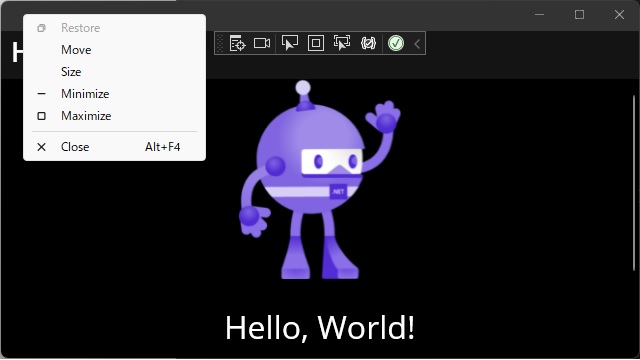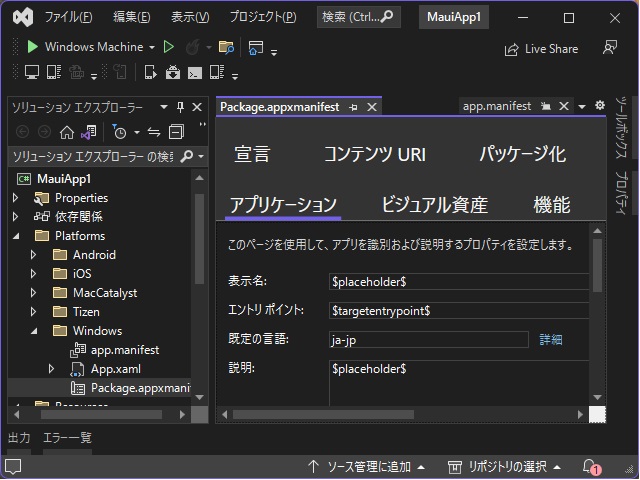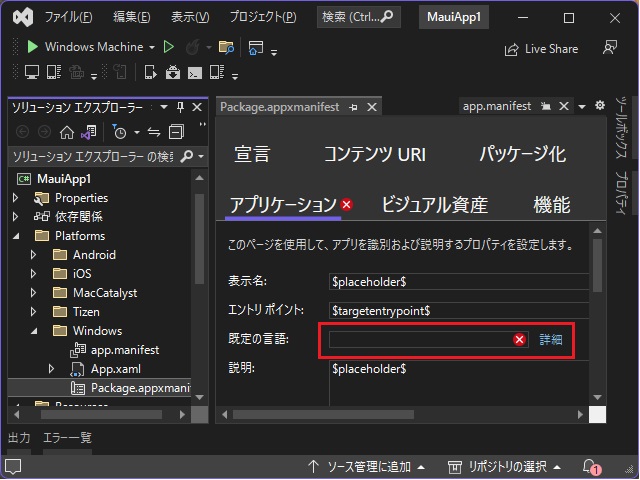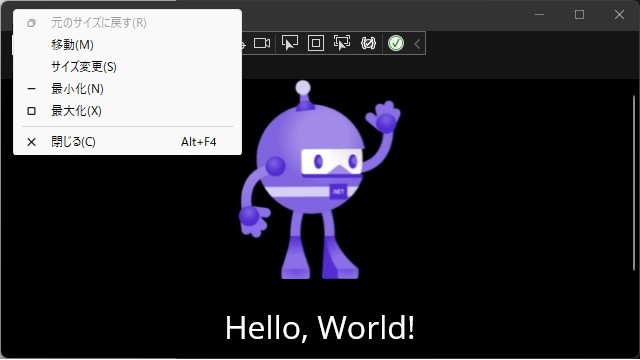C# .NET MAUI プロジェクトでアプリをビルドする際に躓いた部分を、備忘録として投稿していきます。今回はWindowsアプリのタイトルバーに表示されるシステムメニューが英語で表示される場合の対処法です。
実行時のシステムメニュー
プロジェクトの作成時に[.NET MAUI]を選択してビルドしたアプリを実行した際に、Windowsアプリのタイトルバーをマウスの右ボタンでクリックして表示されたポップアップメニューが英語になります。
[元のサイズに戻す]、[移動]などの日本語ではなく、[Restore]や[Move]などの英語でシステムメニューが表示されます。
Xamlファイル内で、xml:lang=”ja-JP” など言語設定やフォント設定をしてもシステムメニューはクライアント領域外なので日本語にはなりません。
Package.Appxmanufestの[既定の言語]
.NET MAUI プロジェクトを作成した場合、既定で作成されるPackage.appxmanifestファイルの[既定の言語]が設定されない場合があります。
[既定の言語]設定を”ja-JP” または “ja” に変更することでシステムメニューが日本語で表示されます。
具体的には次のような操作で[既定の言語]を変更します。
1. Visual Studioの[ソリューション エクスプローラー]画面で[Platforms|Windows]フォルダー内の “Package.appxmanifest” ファイルを開きます。
2. 表示された[アプリケーション]タブ内の[言語の設定]を編集して “ja-JP” か “ja” に変更します。
3. ソリューションをビルト後に実行すると、システムメニューが日本語で表示されます。
まとめ
今回は短い記事ですが、.NET MAUI プロジェクトを作成した際に、実行時にシステムメニューが英語で表示される場合の対象法について書きました。
原因は、Package.appxmanifestファイルの[既定の言語]設定です。
設定されていない場合があるので[既定の言語]の設定値を “ja-JP” か “ja” に変更することで、実行時のシステムメニューが日本語で表示されるようになります。
C#の.NET MAUIアプリで実行時に、システムメニューが英語で表示されて困っている人の参考になれば幸いです。
スポンサーリンク
最後までご覧いただき、ありがとうございます。